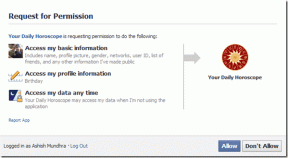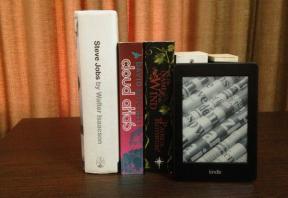不和を削除する方法
その他 / / November 28, 2021
Discordは、2015年の発売以来、シンプルでユーザーフレンドリーなインターフェースにより、ゲーマーがコミュニケーションの目的で定期的に使用しています。 最も愛らしい機能は、ユーザーが世界中のどこにいても音声、ビデオ、またはテキストでチャットできることです。 WindowsとMacではDiscordデスクトップアプリを使用でき、iOSとAndroidフォンではモバイルアプリを使用できます。 さらに、WebブラウザからDiscordにログインできます。 Discordアプリケーションは、TwitchやSpotifyなどのさまざまな主流サービスに接続できるため、友達はあなたが何をしているのかを知ることができます。 ただし、それでもDiscordをアンインストールすることにした場合は、WindowsPCからDiscordアカウントとDiscordアプリを削除する方法に関するこのチュートリアルをお手伝いします。
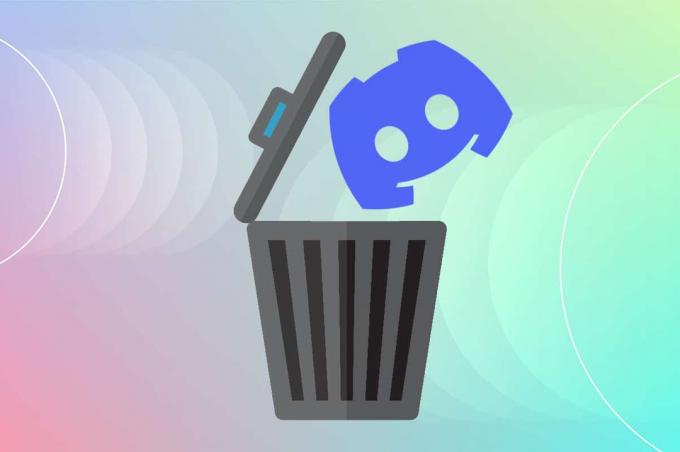
コンテンツ
- 不和を削除する方法
- Discordアカウントを削除する方法
- Discordの一般的な問題をアンインストールする
- 方法1:コントロールパネルから
- 方法2:Windowsの設定を使用します。
- 方法3:サードパーティツールの使用
- 方法4:プログラムのインストールとアンインストールのトラブルシューティングを使用する
- Discordキャッシュファイルを削除する方法
不和を削除する方法
Discordをアンインストールする前に、Discordアカウントを削除することをお勧めします。
Discordアカウントを削除する方法
Discordアカウントを削除するには、所有しているサーバーの所有権を譲渡するか、サーバーを完全に削除する必要があります。
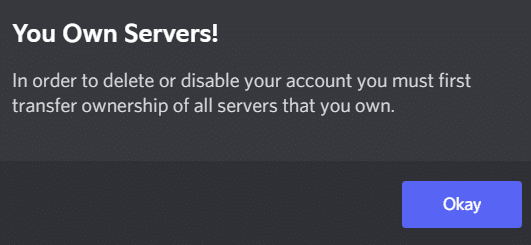
その後、アカウントの削除に進むことができます。
1. を起動します 不和 デスクトップアプリ.
2. クリックしてください 設定 アイコン。

3. 下 マイアカウント、下にスクロールして アカウントの削除 セクション
4. ここでは、次のいずれかを行うことができます 無効にするアカウント また 消去アカウント. 図のように、後者をクリックして削除します。
![Discordアプリケーションまたはプログラムの[マイアカウント]メニューで[アカウントの削除]をクリックします](/f/f8f2c0182cfafeaccc5c56b374181c1b.png)
5. あなたの〜を入力してください アカウントパスワード & 6桁の2FAコード 確認のため。 次に、をクリックします アカウントを削除する 強調表示されているように、ボタン。
ノート: 使用していない場合 2要素認証(2FA)、入力を求められることはありません。
![パスワードを入力し、Discordアプリケーションまたはプログラムで[アカウントの削除]をクリックします](/f/f9c1ce26f48296e04049c95fd83c162e.png)
Discordをアンインストールする 一般的な問題
Discordのアンインストール中に直面する一般的な問題のいくつかを以下に示します。
- 不和は自動的に始まります アプリとそのすべてのドキュメント、フォルダー、およびレジストリキーが削除されたにもかかわらず。
- それ 発見できない Windowsアンインストーラー。
- それ 動かせない ごみ箱に。
また読む:不和でライブにする方法
これらの問題を回避するには、以下の方法に従ってDiscordを完全にアンインストールしてください。
方法1:コントロールパネルから
次のように、コントロールパネルからDiscordを削除できます。
1. クリック Windows検索バー とタイプ コントロールパネル. クリック 開ける それを起動します。
![検索バーに「コントロールパネル」と入力し、[開く]をクリックします。](/f/fa46fa1f6d1329f2ebdbc9185ac482b4.png)
2. 設定 >カテゴリで表示 次に、をクリックします プログラムをアンインストールする オプション。
![[プログラム]セクションで[プログラムのアンインストール]をクリックします](/f/f312f4c2c376fa00e28213b394223533.png)
3. 探す 不和 それを選択します。 クリックしてください アンインストール 強調表示されているように、トップメニューのボタン。
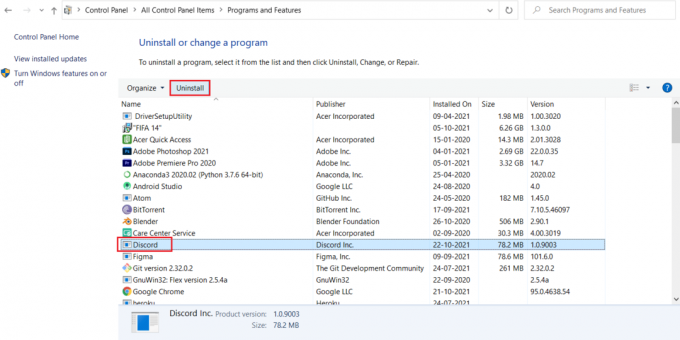
方法2:Windowsの設定を使用する
または、次のように、Windowsの設定からDiscordをアンインストールすることもできます。
1. 押す Windows + Iキー 同時にWindowsを開く 設定.
2. ここで、をクリックします アプリ 示されているように、オプション。

3. 検索する 不和 の このリストを検索 バー。
4. 選択する 不和 をクリックします アンインストール、示されているように。

5. クリック アンインストール 確認プロンプトでも。
また読む:Windows10でDiscordを完全にアンインストールする方法
方法3:サードパーティツールの使用
Discordを完全に削除できない場合は、アンインストーラーソフトウェアを使用して削除してみてください。 これらは、システムからすべてのDiscordファイルを完全に削除することから、ファイルシステムおよびレジストリ値からのDiscord参照まで、すべてを処理するプログラムで構成されています。 2021年の最高のアンインストーラソフトウェアのいくつかは次のとおりです。
- ワイズプログラムアンインストーラー
- Revoアンインストーラー
- Advanced SystemOptimizerのアンインストールマネージャー
- IObitアンインストーラー
RevoUninstallerを使用してDiscordを削除する方法は次のとおりです。
1. からRevoアンインストーラーをインストールします 公式サイト をクリックして 無料ダウンロード、 以下に示すように。
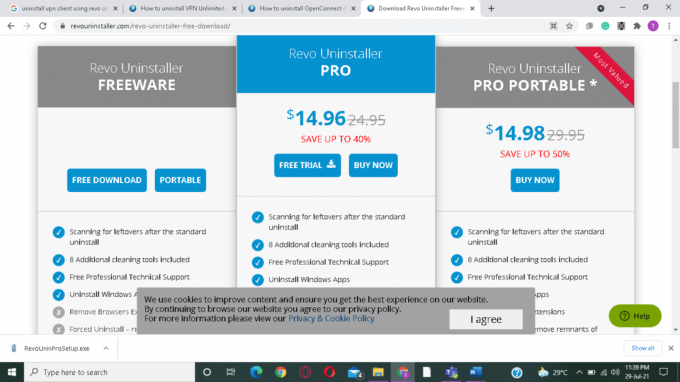
2. を起動します Revoアンインストーラー プログラム。
3. 今、をクリックします 不和 &次に、をクリックします アンインストール 強調表示されているように、トップメニューから。
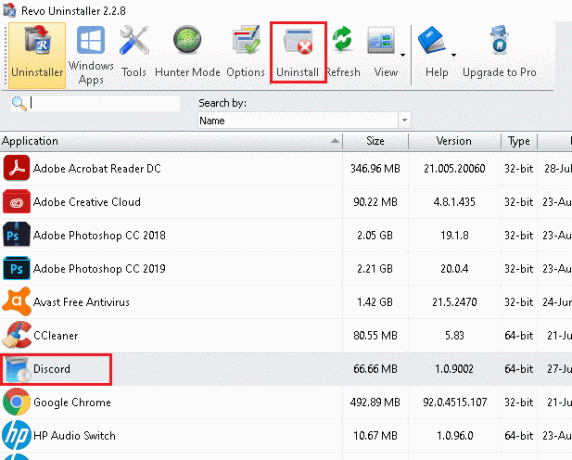
4. マークされたボックスをチェックします アンインストールする前にシステムの復元ポイントを作成する をクリックします 継続する ポップアッププロンプトで。
![[アンインストール前にシステムの復元ポイントを作成する]オプションをオンにして、RevoUninstallerで[続行]をクリックします](/f/6fac723b3dd2473e7d5030f987a2f657.png)
5. 設定 スキャンモード に 適度 をクリックします スキャン 残っているすべてのレジストリファイルを表示します。
![[中]をクリックし、[スキャン]をクリックします。RevoUninstallerで初期分析とアンインストールウィンドウを実行します。](/f/37e7982f0430e7f9143c628b71701c01.png)
6. 次に、をクリックします すべて選択>消去. クリック はい 確認プロンプトで。
ノート: 繰り返して、すべてのファイルが削除されていることを確認します ステップ5. プロンプトを表示 Revoアンインストーラーは残りのアイテムを検出しませんでした 以下に示すように、が表示されます。
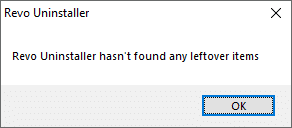
7. PCを再起動します 一度行われた。
また読む:不和コマンドリスト
方法4:プログラムのインストールとアンインストールのトラブルシューティングを使用する
Microsoftは、これらのインストールとアンインストールの問題がかなり一般的であるという事実を認識しています。 したがって、彼らはこのために特別にツールを作成しました。
1. ダウンロードして起動 NS Microsoftプログラムのインストールとアンインストールのトラブルシューティング.
2. ここで、をクリックします 次 問題を検出できるようにします。

3. あなたは尋ねられます: プログラムのインストールまたはアンインストールに問題がありますか? クリック アンインストール、画面の指示に従ってDiscordをアンインストールします。

Discordキャッシュファイルを削除する方法
Discordをアンインストールした後、システムに一時ファイルが残っている可能性があります。 これらのファイルを削除するには、以下の手順に従ってください。
1. クリック Windows検索ボックス とタイプ %アプリデータ% 開く AppDataローミングフォルダー.
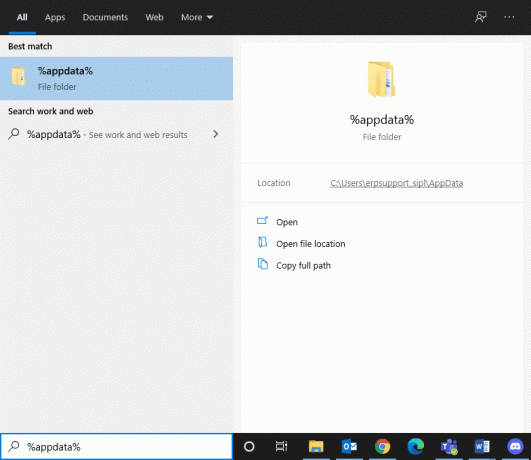
2. 右クリック 不和 フォルダを選択して選択します 消去 オプション。
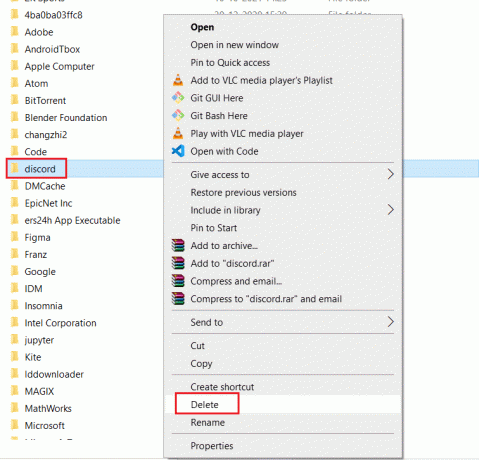
3. 繰り返しますが、検索 %LocalAppData%検索バーで開く AppDataローカルフォルダー.
4. 検索して削除する 不和 に示すようにフォルダ ステップ2.
5. あなたに デスクトップ、右クリック ごみ箱 選択します 空のごみ箱 これらのファイルを完全に削除するオプション。

プロのヒント: あなたは押すことができます Shift +削除キー 一緒にごみ箱に移動せずに、PCからファイルやフォルダを削除します。
おすすめされた:
- Windows10でRAMタイプを確認する方法
- 画像からフォントを識別する方法
- 不和を更新する方法
- NVIDIA Virtual Audio Device Wave Extensibleとは何ですか?
このガイドがお役に立てば幸いです。 Discordアプリ、Discordアカウント、キャッシュファイルを削除する方法. どの方法が最も効果的かをお知らせください。 それでもご不明な点がございましたら、コメント欄からお気軽にお問い合わせください。